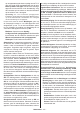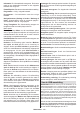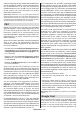Operating Instruction
Table Of Contents
- C01_[SE]_MB185_RC45160_(DVB-T2-C-S2)(TX-43-50-55-65LX650E-650EZ-660E-670E)_(43-50-55-65661_661AYK)_50637872
- C02_[NO]_MB185_RC45160_(DVB-T2-C-S2)(TX-43-50-55-65LX650E-650EZ-660E-670E)_(43-50-55-65661_661AYK)_50637872
- C03_[NL]_MB185_RC45160_(DVB-T2-C-S2)(TX-43-50-55-65LX650E-650EZ-660E-670E)_(43-50-55-65661_661AYK)_50637872
Nederlands - 100 -
sterkte van de Rode, Groene, Blauwe kleuren en
de Gain waarde handmatig in. Markeer Inschake
-
len en druk op OK om deze functie in te schakelen.
De standaardwaarden terugplaatsen: Stelt de
video-instellingen in op de fabrieksinstellingen.
Opmerking: Afhankelijk van de momenteel ingestelde
invoerbron is het mogelijk dat bepaalde menu-opties niet
beschikbaar zijn.
Geluid
Systeemgeluiden: Het systeemgeluid is het geluid
dat wordt afgespeeld wanneer u navigeert naar of
een item selecteert op het TV-scherm. Markeer
deze optie en druk op OK om deze functie in/uit
te schakelen.
Geluidsstijl: U kunt een vooraf ingestelde instelling
selecteren voor een eenvoudige geluidsinstelling.
De Gebruiker, Standaard, Levendig, Sport,
Film, Muziek of Nieuws opties zijn beschikbaar.
De geluidsinstellingen worden aangepast in over
-
eenstemming met de geselecteerde geluidsstijl.
Sommige andere geluidsopties zijn mogelijk niet
beschikbaar afhankelijk van de selectie.
Balans: Regel de linkse en rechtse volumebalans
bij voor de luidsprekers en hoofdtelefoons.
Geluid surround: De surround sound functie in/
uitschakelen.
Equalizer detail: Pas de equalizer-waarden bij op
basis van uw voorkeuren.
Luidsprekers startuitstel: De startuitstelwaarde
van de luidsprekers aanpassen.
eARC: Stel uw eARC-voorkeur in. De Uit en Auto
opties zijn beschikbaar. Instellen als Uit om uit te
schakelen.
Digitale uitgang: Stelt de digitale geluidsuitgang
voorkeur in. De Automatisch, Overbruggen, PCM,
Dolby Digital Plus en Dolby Digital opties zijn
beschikbaar. Markeer de gewenste optie en druk
op OK om in te stellen.
Digitale uitgang startuitstel: Pas de Digitale
uitgang uitstelwaarde aan.
Automatische volumebediening: Met de Automa
-
tische volumebediening kunt u de TV instellen om
plotse geluidsverschillen automatisch te nivelleren.
Gewoonlijk aan het begin van advertenties of wan-
neer u schakelt tussen zenders. Schakel deze optie
in/uit door te drukken op OK.
Stel uw voorkeuren in om de
multi-kanaal geluidssignalen te converteren naar
twee-kanaal geluidssignalen. Druk op OK om de
opties weer te geven en in te stellen. De Stereo
en Surround opties zijn beschikbaar. Markeer de
gewenste optie en druk op OK om in te stellen.
Dolby Audio verwerking: Met de Dolby Audio
verwerking kunt u de geluidskwaliteit van uw TV
verbeteren. Druk op OK om de opties weer te geven
en in te stellen. Sommige andere geluidsopties kun
-
nen mogelijk niet beschikbaar zijn en Grijs worden
weergegeven afhankelijk van de instellingen die
hier worden uitgevoerd. Stel de optie Dolby Audio
Processing in op Uit als u deze instellingen wilt
wijzigen.
Dolby Audio verwerking: Markeer deze optie en
druk op OK om deze functie in/uit te schakelen.
Geluidsmodus: Als de Dolby Audioverwerking
optie is ingeschakeld, kunt u de Geluidsmodus
optie instellen. Markeer de Geluidsmodus optie
en druk op OK om de vooraf ingestelde geluids
-
modi weer te geven. De Game, Film, Muziek
en Nieuws en Smart opties zijn beschikbaar.
Markeer de gewenste optie en druk op OK om
in te stellen.
Dolby Atmos: Uw televisie ondersteunt de Dolby
Atmos technologie. Door middel van deze tech
-
nologie verplaatst het geluid zich rond u in een
driedimensionale ruimte zodat u het gevoel hebt
dat u zich in het midden van de actie bevindt. U
kunt genieten van een optimale ervaring als de
invoer audio bitstream Atmos is. Schakel deze
optie in/uit door te drukken op OK.
De standaardwaarden terugplaatsen: Herstelt
de geluidsinstellingen naar de fabrieksinstellingen.
Opslagruimte: Geeft de status weer van de volledige
opslagruimte van de TV en de verbonden apparaten
indien beschikbaar. Markeer deze optie om de gede
-
tailleerde informatie weer te geven over de gebruiks-
details en druk op OK. Er zullen ook opties zijn om de
verbonden USB opslagapparaten uit te werpen en te
Uitwerpen: Om uw inhoud te beveiligen, moet
u uw USB opslagapparaat uitwerpen voor u het
loskoppelt van uw TV.
Wissen en formatteren als opslagapparaat: U
kunt het verbonden USB opslagapparaat gebruiken
om de opslagcapaciteit van uw TV uit te breiden.
Daarna zal dat apparaat enkel kunnen worden
gebruikt met de TV. Volg de instructies op het
scherm en lees de informatie op het scherm voor
u doorgaat.
Opmerking: Als u het verbonden opslagapparaat
formatteert, worden alle gegevens gewist. Maak een back-
up van de bestanden die u wilt bewaren voor u doorgaat
met de formattering van het apparaat.
Wissen en formatteren als verwijderbare
opslag: Als u uw USB opslagapparaat vooraf hebt
geformatteerd als opslagapparaat zal het enkel
kunnen worden gebruikt met uw TV. U kunt deze
optie gebruiken om het opnieuw te formatteren
zodat u het kunt gebruiken met andere apparaten.
Voor u doorgaat met de formattering kunt u
overwegen een back-up te maken van de gegevens